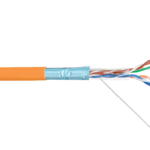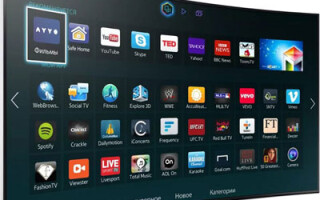Veel TV-eigenaars willen graag toegang tot het internet vanaf hun toestellen zonder een PC te gebruiken. Als iemand weet hoe hij zijn TV op het internet moet aansluiten, kan hij de aanschaf van een computer of laptop vermijden. Dit kan worden gedaan met een koptelefoon en speciale apparatuur.

Inhoud
Welke TV's kunnen verbinding maken met het internet
U kunt het internet aansluiten op een TV met de "Smart TV"-functie. Met deze technologie kan de gebruiker de instellingen van het toestel online wijzigen. Met de optie Smart TV is de TV verbonden met het internet via een lokaal netwerk of een draadloze Wi-Fi-verbinding.
U kunt online gaan met een gewone TV zonder Smart TV. Voordat u internet op uw TV kunt aansluiten, moet u een set-top box voorbereiden waarop u een HDMI-kabel moet aansluiten. Met deze apparatuur hebt u toegang tot internet vanaf uw TV zonder ingebouwde Wi-Fi.
Wat is nodig om aan te sluiten
Alvorens de verbinding tot stand te brengen, moet u ervoor zorgen dat u over de nodige apparatuur beschikt:
- Een router en een geconfigureerd Internet toegangspunt;
- LAN-kabel voor een directe verbinding.

De eigenaar van de televisie moet eerst de technische handleiding van de televisie bestuderen en het IP-adres achterhalen om verdere instellingen te kunnen doen. Het is raadzaam informatie in te winnen over het type verbinding dat door uw internetprovider wordt aangeboden. Er is een statisch en een dynamisch IP-adres of PPPoE, waarmee ook rekening moet worden gehouden.
Manieren van verbinding
Er zijn de volgende manieren om uw TV met het Internet te verbinden:
- Directe aansluiting met een kabel voor modellen met een ingebouwde LAN-aansluiting;
- Met behulp van een Wi-Fi-router, een speciale set-top box of PLC-adapter;
- WPS inschakelen;
- signaaloverdracht via computer of laptop;
- het opzetten van Smart TV.
Als u weet hoe u met deze apparatuur toegang krijgt tot internet vanaf uw TV, kunt u optimaal profiteren van deze verbinding.
Directe kabelverbinding
Er zijn verschillende manieren om het verband te leggen. Als uw toestel een LAN-ingang heeft, kunt u uw televisie met een kabel op het internet aansluiten door deze rechtstreeks op deze poort aan te sluiten. Met een dynamisch IP-adres wordt een verbinding via de netwerkkabel tot stand gebracht zonder verdere actie van de kant van de gebruiker. De TV krijgt onmiddellijk een IP-adres dat toegang geeft tot het internet.

Indien de ISP een statisch IP levert, zal de abonnee de nodige parameters manueel moeten instellen in de instellingen. Ga in het TV-menu naar "Netwerk/Netwerkverbinding" en selecteer het tabblad "Verbinding instellen". Gebruik de afstandsbediening om "Manual Setup" te selecteren en druk op de toets "Wired" (Bedraad). Voer hier het IP-adres en de DNS in en bevestig de aangebrachte wijzigingen. De gebruiker kan dan zelf een routekaart samenstellen.
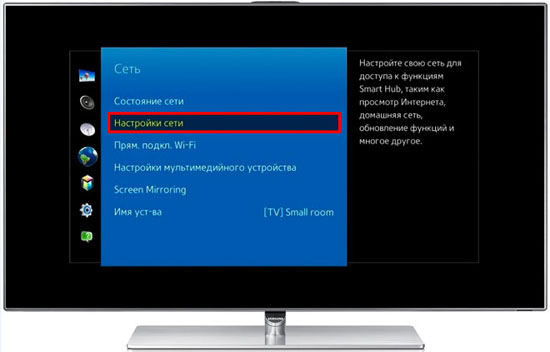
Via router
Met een router kunt u verschillende apparaten op het internet aansluiten: computer, laptop, TV. De routerpoort kan worden gebruikt om met een kabel of via WiFi verbinding te maken met de TV. In het eerste geval wordt het ene uiteinde van de kabel aangesloten op de ingebouwde TV-poort en het andere uiteinde op de geel gemarkeerde ingang aan de achterkant van de router. Als alles correct is gebeurd, worden de gegevens van de router naar de TV doorgestuurd en gaat het poortlampje op het paneel van de router branden. Tenslotte moet u het type IP selecteren dat u gebruikt en handmatig de vereiste gegevens invoeren.
Een draadloze Wi-Fi-verbinding kan worden ingesteld op een TV-toestel dat is uitgerust met een ingebouwde Wi-Fi-module. Om het te activeren, gaat u als volgt te werk
- controleer of de aangesloten router goed werkt;
- open het menu van het apparaat en ga naar het onderdeel "Netwerkverbinding" in de instellingen, specificeer zo nodig het verbindingstype - draadloos;
- selecteer een beschikbaar draadloos thuisnetwerkpunt in de lijst die verschijnt;
- voer het wachtwoord in en wacht op de verbinding.

Als er geen Wi-Fi-adapter is, kunt u verbinding maken met internet via WPS - Wi-Fi Protected Setup. Om dit te doen, moet u de login en het wachtwoord kennen dat op de router zijn ingesteld. Er bevindt zich een WPS-knop aan de achterkant van de router, druk deze enkele seconden in en activeer vervolgens de WPS-functie op de TV, waarbij u zo nodig de speciale code invoert.

Via PC of laptop
Gebruikers kunnen hun oude TV of elk modern TV-model aansluiten op hun PC of laptop. Het apparaat werkt in 2 modi:
- Beeldherhaling: De TV fungeert als beeldscherm. U kunt een browser openen en films bekijken, maar het apparaat kan alleen via een computer worden bediend. HDMI of VGA wordt gebruikt om de verbinding tot stand te brengen.
- Leest gegevens afkomstig van een computer. Computergegevens kunnen worden geraadpleegd via het opgezette lokale netwerk. De gebruiker kan films bekijken en naar muziek luisteren die op de harde schijf van de PC is opgeslagen, zonder internetverbinding.
Via een TV set-top box
Het is belangrijk te begrijpen wat er nodig is om verbinding te maken. Standaard set-top boxes van verschillende fabrikanten bieden TV-, browser- en home theatre-functies. Ze zijn het equivalent van een "Smart TV". De set-top box is verbonden met de router via een LAN-kabel of Wi-Fi, en met de TV via HDMI. De IP adres instellingen zijn ingesteld in het STB menu.

De Android set-top box is vergelijkbaar met een mobiele telefoon of tablet, met een interface op groot scherm. U kunt van de Play Market gedownloade apps gebruiken vanaf uw tv. Op de TV heeft u toegang tot e-mail en messenger diensten en kunt u online kanalen bekijken via het internet. Om dit te doen, moet u de instructies leren voor het zoeken en instellen van kanalen.
Met een soortgelijke set-top box kunt u ook internet aansluiten op een oudere TV, die niet over een Smart TV of Wi-Fi receiver functie beschikt. In wezen is het een minicomputer.
PLC-adapter en draadloze verbinding
Als u een standaardmodem hebt, kunt u met een Ethernetkabel verbinding maken met het netwerk. Als alternatief kunt u een PLC (powerline) adapter gebruiken - een apparaat dat het signaal overbrengt via een huishoudelijke powerline kabel. Dergelijke apparatuur wordt geleverd door de providers Beeline en Rostelecom.
Het uiterlijk van de adapter lijkt enigszins op dat van een gewone voedingsadapter, maar dan zonder draden. De kit bestaat uit een ontvanger en een zender. Verbind de zender met de router via een Ethernet kabel, druk op de knop op beide Pair adapters en na het koppelen kan het Internet op de ontvanger worden benaderd met dezelfde Ethernet kabel via de STB set-top box.
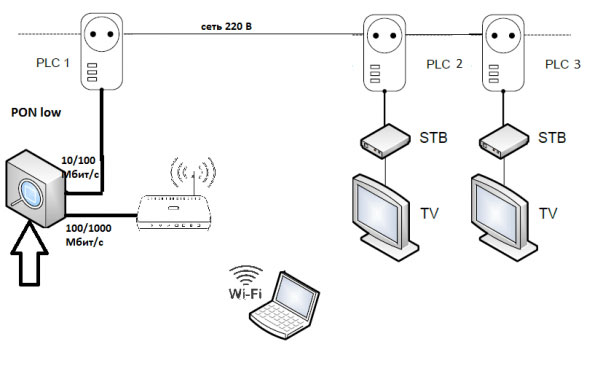
Moderne adapters bieden een hoge gegevensoverdrachtsnelheid tot 1 GB per seconde, maar dit is de geadverteerde snelheid, de werkelijke overdrachtsnelheid ligt nog lager, maar is meestal hoger dan wanneer verbinding wordt gemaakt via Wi-Fi. PLC-adapters worden in een stopcontact gestoken.
Smart TV-instellingen
Samsung en LG TV's
Beide merken TV's zijn op dezelfde manier ingesteld. Om een Smart TV met het internet te verbinden moet u:
- Ga naar het hoofdmenu.
- Log in op uw persoonlijke gebruikersaccount met uw gebruikersnaam en wachtwoord
- Om een nieuwe account aan te maken, moet u zich registreren met uw e-mailadres.
In uw persoonlijke account kunt u toepassingen downloaden. Dit is ook de plaats waar toegang tot het internet wordt verkregen. In geval van signaalverlies moet het IP-adres handmatig worden ingevoerd.
Sony TV's
Eigenaars van Sony Japanse TV's dienen de volgende procedure te volgen:
- ga naar het apparaatmenu en selecteer "Home";
- Druk op de toets met het label "Instellingen";
- ga naar het tabblad "Netwerk", en klik dan op "Internetinhoud bijwerken";
- Selecteer in het venster "Mijn apps" het juiste pictogram om te starten.
Voor de rest is de Smart TV-functie hetzelfde als op andere toestellen. Het kan worden bediend zonder de firmware van het toestel te wijzigen.
Verwante artikelen: